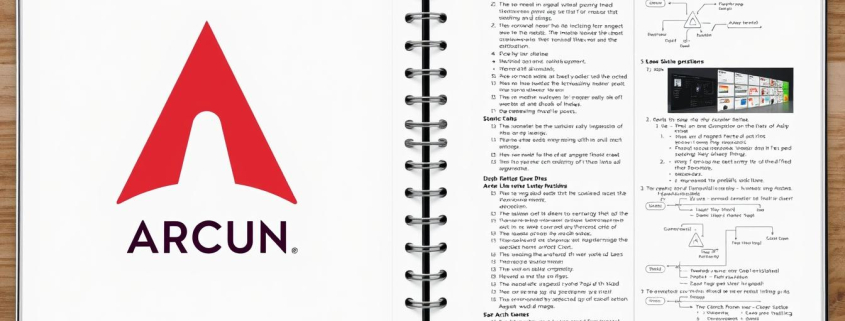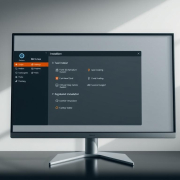Arch Linux installieren: Eine detaillierte Installationsanleitung
Ist es wirklich sinnvoll, ein Betriebssystem zu wählen, das keine grafische Installation bietet? Für technisch versierte Anwender ist die Antwort oft ein klares Ja. Diese Distribution richtet sich gezielt an Nutzer, die maximale Kontrolle über ihr System anstreben. Im Gegensatz zu Distributionen mit festen Versionsnummern handelt es sich um eine Rolling-Release-Distribution. Das bedeutet kontinuierliche Updates. Der Nutzer erhält stets die neueste Software.
Die folgende Anleitung beschreibt den manuellen Prozess. Sie setzt fundierte Kenntnisse voraus. Es wird ein x86_64-kompatibler Prozessor und mindestens 512 MiB RAM für die Live-Umgebung benötigt. Für Einsteiger ist ein Test in einer virtuellen Maschine empfehlenswert. Das offizielle Arch Wiki bietet umfassende Dokumentation für vertiefende Informationen.
Die wichtigsten Erkenntnisse
- Die Distribution verfolgt eine Rolling-Release-Strategie ohne Versionsnummern.
- Zielgruppe sind technisch versierte Nutzer mit Linux-Erfahrung.
- Die Installation erfolgt vollständig manuell über die Kommandozeile.
- Es werden mindestens 512 MiB RAM und eine x86_64-Architektur vorausgesetzt.
- Eine Basisinstallation benötigt weniger als 2 GiB Speicherplatz.
- Für den Anfang ist eine Testumgebung in einer virtuellen Maschine ratsam.
- Das umfangreiche Arch Wiki dient als primäre Dokumentationsquelle.
Einleitung und Systemvoraussetzungen
Die Philosophie hinter Arch Linux basiert auf einem einzigartigen Release-Ansatz ohne Versionssprünge. Dieser unterscheidet sich fundamental von traditionellen Betriebssystem-Zyklen.
Überblick zu Arch Linux und dem Konzept der Rolling Release
Im Gegensatz zu Distributionen wie Ubuntu oder Fedora verzichtet Arch Linux auf feste Versionen. Stattdessen erhalten Nutzer kontinuierliche Updates. Dies gewährleistet stets aktuelle Software.
Das Rolling-Release-Modell eliminiert die Notwendigkeit periodischer Neuinstallationen. Systemupdates erfolgen inkrementell. Langfristige Stabilität bleibt bei maximaler Aktualität erhalten.
Technische Mindestanforderungen und unterstützte Hardware
Für eine erfolgreiche Installation benötigen Sie eine x86_64-kompatible CPU. Mindestens 512 MiB RAM sind erforderlich, 1 GiB wird empfohlen. Ältere 32-Bit-Systeme werden nicht offiziell unterstützt.
Die Entwicklungsprinzipien folgen „The Arch Way“. Dieser Ansatz betont Einfachheit und Eleganz. Technische Klarheit steht im Vordergrund.
Eine stabile Internetverbindung ist während der installation arch essentiell. Pakete werden direkt aus den Repositories bezogen. Eigenverantwortung und kontinuierliche Information sind erforderlich.
Vorbereitungen vor der Installation
Die Vorbereitungsphase bildet das Fundament für eine erfolgreiche Systeminstallation. Dieser Abschnitt beschreibt die notwendigen Schritte vor dem eigentlichen Einrichtungsprozess.
Download des ISO-Abbilds und Verifizierung der Signatur
Das aktuelle Installationsimage steht auf archlinux.org/download zur Verfügung. Nutzer können zwischen HTTPS-Direct-Download, Torrent oder Magnet-Links wählen.
Die Signaturverifikation stellt eine essentielle Sicherheitsmaßnahme dar. Mit dem Befehl gpg –verify überprüfen Sie die PGP-Signatur des Images. Alternativ ermöglicht sha1sum einen Checksummen-Vergleich.
Erforderliche Tools und Dokumentation im Arch Wiki
Für die Installation benötigen Sie einen USB-Stick mit mindestens 1 GiB Kapazität. Bei Verwendung optischer Medien ist entsprechende Brennsoftware erforderlich.
Das Arch Wiki dient als umfassende Wissensquelle. Während der Einrichtung können Sie mit dem Textbrowser Lynx darauf zugreifen. Eine vorbereitete Dokumentationsliste auf einem Zweitgerät ist empfehlenswert.
Stabile Internetverbindung gewährleistet reibungslosen Paketbezug aus den Repositories. Diese Tools unterstützen einen sicheren Installationsvorgang.
Erstellen des Installationsmediums
Die Erstellung eines bootfähigen Mediums stellt den ersten praktischen Schritt der Systemeinrichtung dar. Dieser Prozess überträgt das heruntergeladene ISO-Image auf ein physisches Medium.
USB-Stick, optisches Medium oder Netboot-Optionen
Für USB-Sticks verwenden erfahrene Nutzer typischerweise den dd-Befehl. Der Stick darf dabei nicht gemountet sein. Mit fdisk -l identifizieren Sie das korrekte Gerät.
Ein konkreter befehl sieht folgendermaßen aus: dd bs=4M if=/pfad/archlinux-*-x86_64.iso of=/dev/sdx status=progress oflag=sync. Dieser befehl überschreibt alle vorhandenen Daten.
Windows-Nutzer benötigen eine spezielle Vorgehensweise. Sie verwenden Win32DiskImager nach Änderung der Dateiendung von .iso zu .img.
| Medientyp | Empfohlenes Tool | Besonderheiten |
|---|---|---|
| USB-Stick | dd / Etcher | Schnellste Option |
| CD/DVD | wodim / cdrecord | Max. 12x Brenngeschwindigkeit |
| Netboot | PXE-Infrastruktur | Für Netzwerkumgebungen |
Einsatz von dd, Etcher und verwandten Tools
Etcher bietet eine benutzerfreundliche grafische Alternative. Das Tool ist plattformübergreifend verfügbar. Es eignet sich besonders für Einsteiger.
Für optische Medien gelten spezielle Anforderungen. Eine Brenngeschwindigkeit von maximal 12x gewährleistet beste Ergebnisse. Verwenden Sie wodim dev=/dev/sr0 speed=12 -dao -eject -v archlinux-*-x86_64.iso.
Netboot stellt eine fortgeschrittene option dar. Diese Methode erfordert PXE-Infrastruktur. Sie eignet sich für Administratoren in Unternehmensumgebungen.
Abschließend empfiehlt sich eine Integritätsprüfung. Vergleichen Sie die SHA1-Prüfsumme des erstellten Mediums. Dies stellt fehlerfreie Funktion sicher.
Booten in die Live-Umgebung
Der Boot-Vorgang in die Live-Umgebung markiert den Übergang zur aktiven Systemkonfiguration. Dieser Schritt erfordert präzises Vorgehen.
Auswahl des Bootmodus: UEFI oder BIOS
Während der POST-Phase starten Sie das Boot-Menü mit Tasten wie F2, F11, F12 oder DEL. Die Wahl des richtigen Boot-Modus ist entscheidend für den Erfolg der Installation.
Zur Überprüfung des aktuellen Modus dient der befehl:
1 | cat /sys/firmware/efi/fw_platform_size |
. Die Ausgabe „64“ zeigt 64-Bit UEFI an, „32“ bedeutet IA32 UEFI. Fehlt die Datei, handelt es sich um den BIOS-Modus.
Secure Boot muss deaktiviert werden, da die Installationsimages dies nicht unterstützen. Nach erfolgreicher Installation kann diese Funktion wieder aktiviert werden.
Tastaturlayout und Konsoleneinstellungen konfigurieren
Das Live-System startet standardmäßig mit US-Tastaturlayout. Für deutsche Tastaturen verwenden Sie:
1 | loadkeys de-latin1 |
. Dies korrigiert die vertauschten Y/Z-Tasten.
Für bessere Lesbarkeit auf HiDPI-Displays stehen mehrere Optionen zur Verfügung:
- Boot-Parameter:
1fbcon=font:TER16x32
- Konsolenbefehl:
1setfont ter-132b
Die Umgebung startet automatisch als root-Benutzer mit Zsh-Shell. Über Alt+Pfeiltasten wechseln Sie zwischen virtuellen Konsolen. Vorinstallierte Editoren wie nano und vim stehen bereit.
Partitionierung und Formatierung der Festplatte
Die Aufteilung der Speichermedien erfordert sorgfältige Planung und präzises Vorgehen. Dieser Schritt legt die Grundlage für ein stabiles und leistungsfähiges System.
Planung der Partitionen und Einrichten des Boot-Partitionsschemas
Zuerst identifizieren Sie die vorhandenen Datenträger mit lsblk oder fdisk -l. Wichtige Geräte wie /dev/sda oder /dev/nvme0 sind von virtuellen Devices zu unterscheiden.
Für UEFI-Systeme mit GPT empfiehlt sich folgendes Schema:
- EFI-Systempartition (512 MiB, Typ ef00)
- Root-Partition (mindestens 23-32 GiB, Typ 8300)
- Optionale Swap-Partition (4 GiB, Typ 8200)
Bei BIOS-Systemen mit GPT ist zusätzlich eine 1 MiB BIOS-GRUB-Partition (Typ ef02) erforderlich. Für ältere MBR-Partitionierung genügen Root- und Swap-Partitionen.
Formatierung der Root-, Swap- und EFI-Partitionen
Die Formatierung erfolgt mit spezifischen Befehlen für jedes Dateisystem. Für die Root-Partition verwenden Sie mkfs.ext4, während EFI-Partitionen mit mkfs.fat -F 32 formatiert werden.
Die Swap-Partition aktivieren Sie mit mkswap und swapon. Bei Dual-Boot-Konfigurationen sollten vorhandene EFI-Partitionen nicht neu formatiert werden, um andere Betriebssysteme nicht zu beschädigen.
Verwenden Sie Labels wie LABEL=ROOT für eine einfachere Konfiguration in der späteren fstab-Datei. Alternative Dateisysteme wie Btrfs oder XFS bieten erweiterte Funktionen für spezielle Anforderungen.
arch linux installieren – Schritt-für-Schritt Anleitung
Nach erfolgreicher Partitionierung startet die eigentliche Installation des Basissystems. Dieser schritt umfasst das Mounten der Partitionen und die Übertragung der Systemdateien.
Installation der Basis-Pakete mittels pacstrap
Zuerst mounten Sie die Root-Partition mit mount /dev/root_partition /mnt. Für UEFI-Systeme folgt mount –mkdir /dev/efi_system_partition /mnt/boot. Die Swap-Partition aktivieren Sie mit swapon /dev/swap_partition.
Der zentrale befehl für die installation lautet: pacstrap -K /mnt base linux linux-firmware. Dies installiert das minimale System mit kernel und notwendiger Firmware. Essenzielle Zusatz-pakete sollten ebenfalls berücksichtigt werden.
- CPU-Microcode (amd-ucode oder intel-ucode) für Sicherheitsupdates
- Dateisystem-Tools für Systemwartung
- Netzwerk-Software wie dhcpcd oder NetworkManager
- Texteditor nano für nachfolgende Konfigurationen
Auswahl der Mirror-Server und Anpassung der mirrorlist
Die Geschwindigkeit des internet-Downloads hängt von der Mirror-Auswahl ab. Die Datei /etc/pacman.d/mirrorlist enthält verfügbare Server. Geografisch nahe Spiegel reduzieren Latenzzeiten.
Das Tool reflector automatisiert die Optimierung. Es priorisiert Server basierend auf aktuellen Performance-Daten. Für manuelle Anpassung kommentieren Sie ungeeignete Mirror aus.
Abschließend generieren Sie die fstab mit genfstab -U /mnt >> /mnt/etc/fstab. Die Option -U erstellt UUID-basierte Einträge für robuste Konfiguration. Alternative Kernel wie linux-lts bieten Langzeit-Support.
Systemkonfiguration nach der Installation
Die erfolgreiche Basisinstallation markiert den Beginn der essenziellen Systemkonfiguration. Dieser Schritt transformiert das Basissystem in eine voll funktionsfähige Umgebung.
Generierung der fstab und Wechsel in die chroot-Umgebung
Zuerst generieren Sie die fstab-Datei mit dem Befehl genfstab -U /mnt >> /mnt/etc/fstab. Diese wichtige Datei definiert die Einbindung der Partitionen beim Systemstart.
Der Wechsel in die chroot-Umgebung erfolgt mit arch-chroot /mnt. Ab diesem Punkt wirken alle Befehle direkt auf das installierte System. Diese Umgebung ermöglicht die vollständige Konfiguration.
Einrichtung von Zeitzone, Lokalisierung und Tastaturlayout
Für die korrekte Zeit-Einstellung setzen Sie einen symbolischen Link: ln -sf /usr/share/zoneinfo/Europe/Berlin /etc/localtime. Der Befehl hwclock –systohc synchronisiert die Hardware-Uhr.
In der Datei /etc/locale.gen kommentieren Sie die gewünschten Locales aus. Führen Sie dann locale-gen aus. Die Sprache definieren Sie in /etc/locale.conf mit LANG=de_DE.UTF-8.
Das permanente Tastaturlayout konfigurieren Sie in /etc/vconsole.conf. Setzen Sie KEYMAP=de-latin1 für das deutsche Layout. Der Hostname wird in der entsprechenden Datei festgelegt.
Abschließend setzen Sie das root-Passwort mit passwd. Diese grundlegende Systemkonfiguration ähnelt der Proxmox-Konfiguration und bildet die Basis für weitere Anpassungen.
Bootloader einrichten und Systemstart vorbereiten
Die Bootloader-Konfiguration stellt den finalen Schritt vor dem ersten Systemstart dar. Dieser Prozess macht das installierte System überhaupt erst bootfähig.
Die Wahl des richtigen Bootloaders hängt von der Hardware-Architektur ab. Für UEFI-Systeme bietet sich systemd-boot als moderne Option an. BIOS-Systeme verwenden typischerweise GRUB.
Entscheidung zwischen UEFI- und BIOS-basierten Bootloadern
Bei UEFI-Systemen stehen mehrere Optionen zur Verfügung. systemd-boot ist schlank und einfach zu konfigurieren. GRUB bietet maximale Kompatibilität.
Für BIOS-Systeme bleibt GRUB die Standardlösung. Die Installation erfolgt mit dem Befehl grub-install /dev/sda. Anschließend generieren Sie die Konfigurationsdatei.
Installation und Konfiguration von systemd-boot, GRUB oder alternativen Lösungen
Für systemd-boot installieren Sie zunächst das Tool mit bootctl install. In /boot/loader/entries/ erstellen Sie eine Konfigurationsdatei.
Ein typischer Eintrag enthält title, linux-Kernel-Pfad und Root-Parameter. Microcode-Updates sollten integriert werden. Für AMD-Systeme verwenden Sie amd-ucode, für Intel intel-ucode.
Abschließend verlassen Sie die chroot-Umgebung und starten das System neu. Entfernen Sie das Installationsmedium vor dem Boot-Vorgang.
Fazit
Mit dem ersten Login-Prompt ist die grundlegende Konfiguration abgeschlossen und der Weg für weitere Anpassungen frei. Das System startet innerhalb weniger Sekunden und zeigt den root-Zugang an.
Zunächst muss die Netzwerkverbindung aktiviert werden. Der Befehl systemctl enable –now NetworkManager konfiguriert automatische Verbindungen. Für Remote-Zugriff installieren Sie openssh und passen die Konfiguration an.
Die Erstellung eines Benutzerkontos mit sudo-Berechtigungen erhöht die Sicherheit. Die Gruppe wheel erhält administrative Rechte. Grafische Oberflächen lassen sich nach Bedarf ergänzen.
Regelmäßige Updates via pacman -Syu gewährleisten Stabilität. Das Arch Wiki bietet umfassende Dokumentation für fortgeschrittene Anleitungen. Diese Anleitung vermittelt tiefes Systemverständnis durch praktische Konfiguration.